Fix: PS5 YouTube-sändning fungerar inte
Miscellanea / / December 24, 2021
Överraskande nog är PS5 inte bara för att spela Spider-Man: Miles Morales eller något annat högupplöst spel. Faktum är att du kan använda konsolen för att surfa på internet och titta på olika videor på YouTube. Det finns många professionella spelare som använder sin PS5 för att titta på filmer på YouTube när de inte gillar sitt favoritspel.
Men saker och ting är väldigt annorlunda för YouTube på PS5 jämfört med upplevelsen vi får på en smartphone eller PC. YouTube måste ta itu med olika typer av upphovsrättsfrågor på PS5. Av denna anledning är streamingplattformen alltid utsatt för problem på konsolen. Nyligen har många användare rapporterat att PS5 YouTube-sändningen inte fungerar. Det här inlägget innehåller olika felsökningsmetoder som hjälper dig i den här situationen.
På vår fritid besöker vi alla YouTube för att döda tristess. Det är nästan omöjligt att hitta en matchning för YouTube när det kommer till mängden videor det erbjuder. Nu när PS5 också kommer med möjligheten att surfa på internet och strömma YouTube-videor, är användare helt beroende av konsolen för att se sina favoritspelsvideor. Det kommer dock att finnas många tillfällen då YouTube inte kommer att fungera som det ska och ger olika fel, inklusive PS5 YouTube-sändning som inte fungerar. Så här är olika lösningar som hjälper dig i den här situationen.

Sidans innehåll
-
Fix: PS5 YouTube-sändning fungerar inte
- Fix 1: Kontrollera din internetanslutning
- Fix 2: Starta om PS5.
- Fix 3: Ändra DNS-inställningar
- Fix 4: Ladda ner den senaste uppdateringen
- Fix 5: Bli av med onödiga data
- Fix 6: Stäng medieapparna
- Fix 7: Installera om YouTube på PS5.
- Fix 8: Ändra Internetanslutning
- Fix 9: Aktivera HDPC-funktionen
- Slutord
Fix: PS5 YouTube-sändning fungerar inte
Även om det kan låta väldigt tekniskt, men i verkligheten är det väldigt enkelt att fixa att PS5 YouTube-sändningen inte fungerar. Det finns ingen specifik boven som orsakar problemet, så du kanske måste gå igenom alla lösningar för att åtgärda problemet du för närvarande står inför. Så låt oss ta dem alla en efter en.
Fix 1: Kontrollera din internetanslutning
En av de mycket grundläggande anledningarna till att du står inför PS5 YouTube-sändningsproblem kan vara en svag internetanslutning. Så, som en lösning på det, se till att du är ansluten till en stabil anslutning. Du kan ansluta din smartphone till samma Wi-Fi-anslutning och kontrollera om du kan surfa på Internet eller inte. Om ja, se till att du är ansluten till en snabb internetanslutning. Som du måste veta måste du vara ansluten till en anslutning som erbjuder minst 1 MBPS nätverksbandbredd för att streama YouTube på PS5. Du kan besöka "fast.com” webbplats för att kontrollera hastigheten på din internetanslutning. Eller så kan du också prova den officiella metoden för PS5 genom att gå igenom stegen som nämns nedan.
- Gå över till menyn Inställningar på din PS5.
- Klicka på "Nätverk".
- I följande fönster, tryck på "Anslutningsstatus."
- Rulla ned och tryck på "Testa Internetanslutning."

PS5 kommer att ta några sekunder att testa internethastigheten för den anslutna routern. Om allt är bra är du bra att gå. Annars måste du uppgradera din internetanslutning för att åtgärda problemet med att PS5 YouTube-sändningen inte fungerar.
Fix 2: Starta om PS5.
Även om YouTube är den främsta plattformen för strömmande videor, är den också utsatt för olika typer av buggar och fel. Streamingplattformen var inte speciellt designad för konsolerna. Därför borde det inte vara en överraskning att det blir buggigt med tiden.
Att starta om en enhet är ändå ett av de bästa sätten att fixa eventuella anslutnings- eller nätverksproblem. Så det är en stark rekommendation att innan du går in i de nedan nämnda tekniska korrigeringarna, se till att du startar om PS5. Dessutom kan du också prova att starta om ditt modem eller router för att vara dubbel säker.
Annonser
Fix 3: Ändra DNS-inställningar
En domännamnsserver, alias DNS, används för att konvertera anslutningsförfrågningar till ett formulär som enkelt kan läsas av maskinen. Varje ISP tillhandahåller sina egna DNS-tjänster. Så det kan vara så att DNS-tjänsterna som din ISP erbjuder har saktats ner. Det kan vara resultatet av eventuellt underhållsarbete som pågår i bakgrunden med din internetleverantör. Eller så kan det också bero på ett eventuellt förbud som införts av regeringen. Så, som en lösning på det, säkerställer att ingenting som sådant händer i bakgrunden med DNS-leverantören. Och om så är fallet rekommenderas det att ändra DNS-inställningarna.
Fix 4: Ladda ner den senaste uppdateringen
YouTube är som sagt inte speciellt designat för PS5. Men utvecklare arbetar ständigt med att göra streamingplattformen kompatibel med konsolen. Och för att göra det släpper de kontinuerligt uppdateringar då och då. Dessa uppdateringar introducerar nya funktioner till konsolversionen av YouTube. Dessutom är de också användbara för att ta bort olika typer av fel, som PS5 YouTube-sändningar som inte fungerar på YouTube. Därför rekommenderas det starkt att du uppdaterar YouTube till dess senaste version. För att göra det behöver du bara besöka appbutiken på din PS5 och söka efter YouTube och sedan ladda ner den senaste versionen.
Fix 5: Bli av med onödiga data
I likhet med smartphones och datorer, om du har en stor mängd data lagrad i appen och molnlagringen, kan du uppleva problem med att PS5 YouTube-sändningar inte fungerar. Sådana skräpdata kan också leda till stora problem i framtiden. Så, som en lösning, se till att du permanent tar bort all onödig data från konsolen, särskilt de som är anslutna till YouTube.
Annonser
Fix 6: Stäng medieapparna
Ett annat effektivt sätt att lösa problemet som du för närvarande står inför är att stänga alla medieappar. Observera att minimering av medieapparna inte kommer att vara till hjälp i den här situationen. Därför är det viktigt att stänga alla medieapplikationer som körs i bakgrunden för att åtgärda problemet.
Fix 7: Installera om YouTube på PS5.
Att installera om YouTube på PS5 är det sista steget du bör ta, och det också, bara om inget av ovannämnda fungerade för dig. Skadade filer på din konsol kan vara orsaken till att en PS5 YouTube-sändning inte fungerar. Det är dock ganska lätt att bli av med sådana skadade filer. Du behöver bara installera om appen vars filer du tror är skadade. I det här fallet är det YouTube.
Så besök appbutiken på din PS5. Sök efter det efter YouTube och ladda ner den senaste versionen. Det är allt. Kontrollera om du kan sända YouTube på PS5 eller inte.
Nu när du har gått igenom alla grundläggande lösningar är det dags att gå in på de tekniska korrigeringarna för problemet. Så här är några olika lösningar som du kan prova i den här situationen.
Fix 8: Ändra Internetanslutning
Detta är den allra första tekniska korrigeringen som du kan försöka bli av med sändningsproblemet du står inför med YouTube på PS5. Så här är stegen du måste följa.
- Öppna menyn Inställningar på PS5.
- Besök Inställningar.
- Tryck på "Konfigurera Internetanslutning."
- Klicka på Wired LAN om du är ansluten till en trådbunden anslutning. Du måste klicka på Wi-Fi-anslutningen om du är ansluten till en Wi-Fi-router.
- Välj "Avancerade inställningar".
- I "Avancerade inställningar" ändrar du den primära DNS till "8.8.8.4" och den sekundära DNS till "8.8.8.8“.
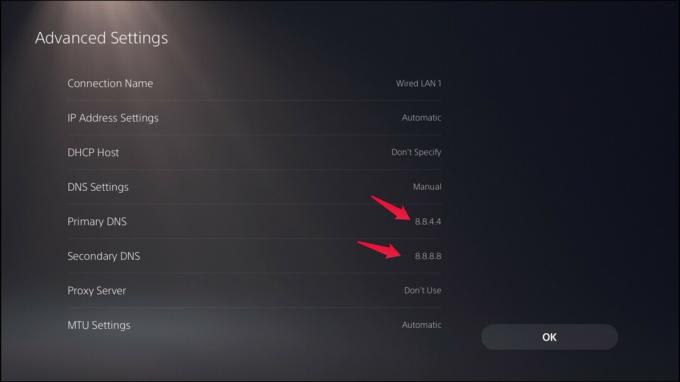
Det är allt. Kontrollera om problemet är åtgärdat eller inte.
Notera: Primär DNS "8.8.8.4" och sekundär DNS "8.8.8.8" fungerar bara i USA. Om du bor i Europa, ändra den primära DNS till "1.1.1.1" och den sekundära DNS till "1.0.0.1".
Fix 9: Aktivera HDPC-funktionen
Digitalt upphovsrättsskydd med hög bandbredd, alias HDPC, krypterar din HDMI-kabel såväl som din sändning så att upphovsrättsskyddat material inte kan sändas. Det säkerställer också att upphovsrättsskyddat material inte kan kopieras eller spelas in.
När HDPC är inaktiverat kommer du inte att kunna komma åt några media på PS5, inklusive Netflix, Amazon Prime och YouTube. Därför bör du bara inaktivera alternativet medan du livestreamar. Ändå, här är vad du behöver göra för att aktivera HDPC.
- Gå över till menyn Inställningar på PS5.
- Tryck på System.
- Klicka på HDMI.
- Här hittar du HDCP-alternativet. Aktivera det för att fixa problemet med att PS5 YouTube-sändningen inte fungerar.
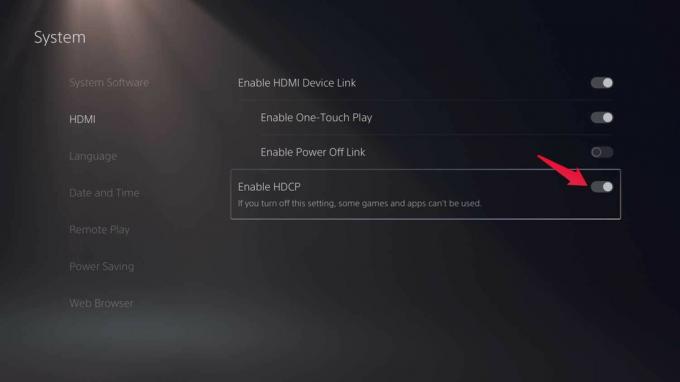
Slutord
Så här fixar du problemet med att PS5 YouTube-sändningen inte fungerar. Låt oss veta vilka av de ovan nämnda metoderna som fungerade för dig. Du kan också dela någon annan lösning som har hjälpt dig att åtgärda problemet i kommentarerna.



